클래식 배포 모델에서 Windows 가상 머신에 대한 가용성 집합을 구성하는 방법
중요
클래식 VM은 2023년 3월 1일에 사용 중지됩니다.
ASM의 IaaS 리소스를 사용하는 경우 2023년 3월 1일까지 마이그레이션을 완료하세요. Azure Resource Manager의 다양한 기능 향상을 활용하려면 빨리 전환하는 것이 좋습니다.
자세한 내용은 2023년 3월 1일까지 IaaS 리소스를 Azure Resource Manager로 마이그레이션을 참조하세요.
참고
Azure에는 리소스를 만들고 사용하기 위한 Resource Manager 및 클래식이라는 두 가지 배포 모델이 있습니다. 이 문서에서는 클래식 배포 모델 사용에 대해 설명합니다. 새로운 배포는 대부분 리소스 관리자 모델을 사용하는 것이 좋습니다. 또한 리소스 관리자 배포에서 가용성 집합을 구성 할 수 있습니다.
2017년 11월 15일부터 가상 머신은 Azure Portal에서만 사용할 수 있습니다.
가용성 집합을 사용하면 유지 관리 중과 같은 가동 중지 시간 동안에도 가상 머신을 계속 사용할 수 있습니다. 가용성 집합 내에 비슷하게 구성된 둘 이상의 가상 머신을 배치하면 가상 머신이 실행하는 서비스나 애플리케이션의 가용성을 유지하는 데 필요한 중복성이 생성됩니다. 이 기능이 작동하는 방식에 대한 자세한 내용은 가상 머신의 가용성 관리를 참조하세요.
애플리케이션을 항상 사용 가능한 상태로 유지하고 효과적으로 실행하려면 가용성 집합과 부하 분산 엔드포인트를 함께 사용하는 것이 가장 좋습니다. 부하가 분산된 엔드포인트에 대한 자세한 내용은 Azure 인프라 서비스를 위한 부하 분산을 참조하세요.
다음 두 옵션 중 하나를 사용하여 클래식 가상 머신을 가용성 집합에 추가할 수 있습니다.
- 옵션 1: 동시에 가상 머신 및 가용성 집합 만들기를 참조하세요. 그런 다음 새 가상 머신을 만들 때 집합에 가상 머신을 추가합니다.
- 옵션 2: 기존 가상 머신을 가용성 집합에 추가합니다.
참고
클래식 모델에서는 같은 가용성 집합에 배치할 가상 머신은 같은 클라우드 서비스에 속해야 합니다.
옵션 1: 동시에 가상 머신 및 가용성 집합 만들기
Azure 포털 또는 Azure PowerShell 명령을 사용하여 이 작업을 수행할 수 있습니다.
Azure 포털을 사용하려면
아직 로그인하지 않은 경우 Azure 포털에 로그인합니다.
리소스 >컴퓨팅 만들기를클릭합니다.
사용하려는 Marketplace 가상 머신 이미지를 선택합니다. Linux 또는 Windows 가상 머신을 만들도록 선택할 수 있습니다.
선택한 가상 머신에 대해 배포 모델이 클래식으로 설정되어 있는지 확인한 다음 만들기를 클릭합니다.
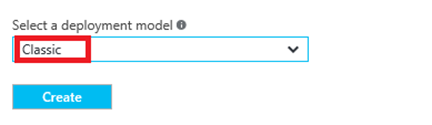
가상 머신 이름, 사용자 이름 및 암호(Window 컴퓨터) 또는 SSH 공개 키(Linux 컴퓨터)를 입력합니다.
VM 크기를 선택하고 선택 을 클릭하여 진행합니다.
선택적 구성 > 가용성 집합을 선택하고 가상 머신을 추가할 가용성 집합을 선택합니다.
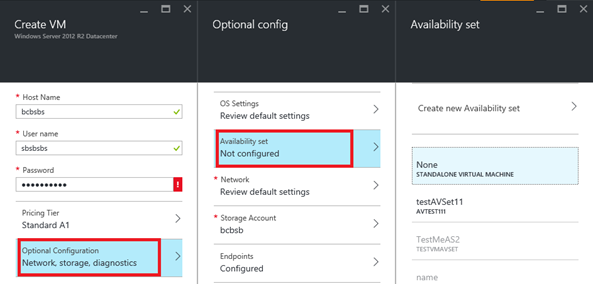
구성 설정을 검토합니다. 완료하면 만들기를 클릭합니다.
Azure에서 가상 머신을 만드는 동안 허브 메뉴의 Virtual Machines에서 진행 상황을 추적할 수 있습니다.
Azure PowerShell 명령을 사용하여 Azure 가상 머신을 만들고 새로운 또는 기존 가용성 집합에 추가하려면 Azure PowerShell을 사용하여 Windows 기반 가상 머신 만들기 및 미리 구성
옵션 2: 가용성 집합에 기존 가상 머신 추가
Azure 포털에서 기존 클래식 가상 머신을 기존 가용성 집합에 추가하거나 가상 머신용으로 새 가용성 집합을 만들 수 있습니다. (동일한 가용성 집합의 가상 머신은 동일한 클라우드 서비스에 속해야 합니다.) 단계는 거의 동일합니다. Azure PowerShell에서 기존 가용성 집합에 가상 머신을 추가할 수 있습니다.
아직 로그인하지 않은 경우 Azure 포털에 로그인합니다.
왼쪽 메뉴에서 Virtual Machines(클래식)를 클릭합니다.
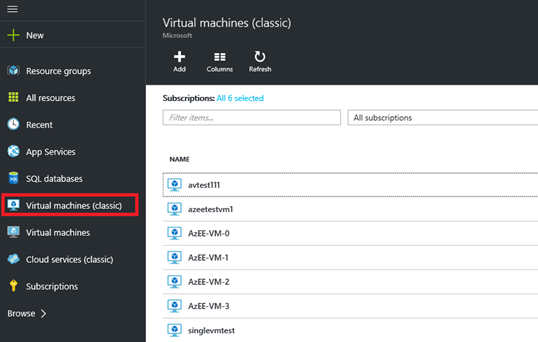
가상 머신 목록에서 집합에 추가할 가상 머신 이름을 선택합니다.
가상 머신 설정에서 가용성 집합을 선택합니다.
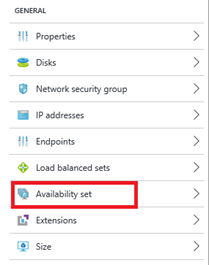
가상 머신을 추가하려는 가용성 집합을 선택합니다. 가상 머신은 가용성 집합과 동일한 클라우드 서비스에 속해야 합니다.
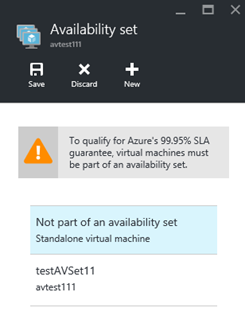
저장을 클릭합니다.
Azure PowerShell 명령을 사용하려면 관리자 수준의 Azure PowerShell 세션을 열고 다음 명령을 실행합니다. 자리 표시자(예: <VmCloudServiceName>)의 경우 따옴표 안의 < 모든 항목(문자 및 > 문자 포함)을 올바른 이름으로 바꿉니다.
Get-AzureVM -ServiceName "<VmCloudServiceName>" -Name "<VmName>" | Set-AzureAvailabilitySet -AvailabilitySetName "<AvSetName>" | Update-AzureVM
참고
가용성 집합에 추가하는 작업을 완료하기 위해 가상 머신을 다시 시작해야 할 수 있습니다.